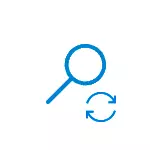
I denne vejledning er det detaljeret, hvordan man downloader og bruger Microsoft Script til at nulstille Windows 10 Søg (nulstil Windows Search PowerShell Script) i tilfælde, hvor du har nogle slags problemer med det.
Proceduren for at bruge Microsoft Script til at rette Windows 10 Søg
Nybegynderbrugeren vil sandsynligvis se på, at det ikke vil være i stand til blot at downloade og køre scriptet "Nulstil Windows Search" fra Microsoft, og derfor bringer jeg alle trinene i orden så meget som muligt:
- Fra det officielle websted https://www.microsoft.com/en-us/download/100295 Download scriptet til din computer. Jeg anbefaler at kopiere det til et sådant sted på computeren, den vej, som du vil være nem at komme ind fra tastaturet (og også det er ønskeligt, at det ikke indeholder mellemrum).
- Kør Windows PowerShell på vegne af administratoren, du kan højreklikke på knappen "Start" og vælge det relevante emne i kontekstmenuen. Hvis denne metode ikke virker for dig, er der andre måder at køre PowerShell i Windows 10 på vegne af administratoren.
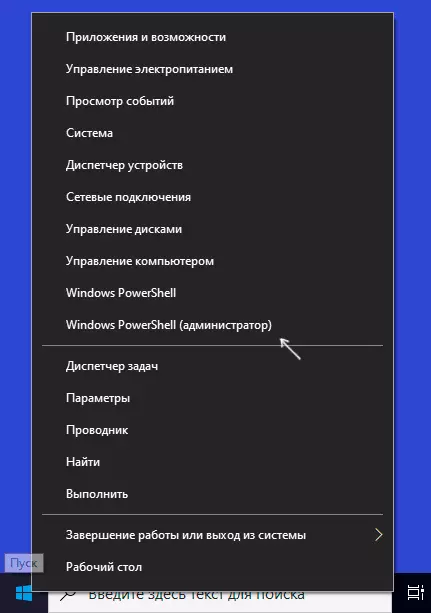
- I PowerShell skal du indtaste kommando-e-shutpolicy ubegrænsede kommandoer, trykke på Enter, for at besvare Y (Ja), og tryk på Enter igen.
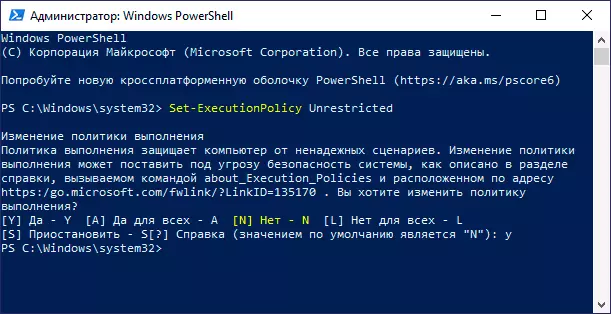
- I PowerShell-vinduet skal du indtaste stien til den downloadede søgefil i Windows 10-søgefilen, for eksempel, C: \ resetwindowsearch.ps1 Og tryk på ENTER.
- Indtast R og tryk på Enter. Du bliver rapporteret, at søgningen efter Windows blev nulstillet, Done, og tilbyder for at klikke på en hvilken som helst tast - tryk.
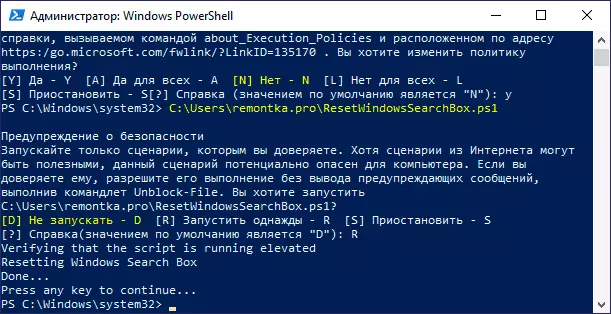
- Returpolitik til udførelse af PowerShell-scripts med kommandoen Set-ExecutionPolicy Begrænset efterfulgt af Bekræftelse (Y).
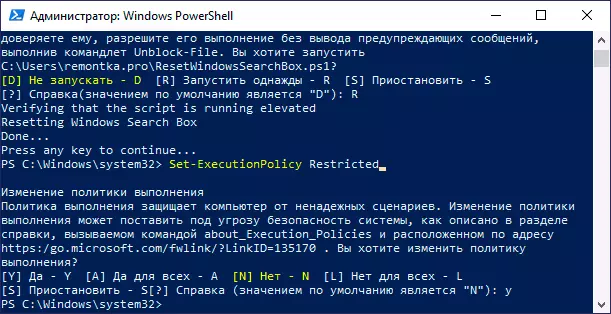
Efter afslutning skal du lukke PowerShell-vinduet og genstarte din computer eller laptop.
Med høj sandsynlighed, efter genstart, vil søgningen igen fungere korrekt, forudsat at du ikke har slukket Tjenesterne og dens funktioner ved hjælp af ethvert tredjepartsprogrammer til at deaktivere Windows 10-funktioner eller systemoptimering.
Hvis sådanne handlinger blev foretaget, og søgningen er nødvendig (og metoderne til at korrigere problemet beskrevet i nedenstående artikel, hjælper ikke), muligvis den optimale metode til at løse problemet vil nulstille Windows 10 med databesparelse og i fremtiden Det er mindre vedholdende i optimeringer og deaktiveringsfunktioner.
